Sådan nulstilles en apps data på Windows 10

Med Windows 10 års jubilæumsopdatering kan du nu nulstille en apps data uden at afinstallere og geninstallere appen. Dette kan løse problemer, når en app er kommet i dårlig tilstand eller bare genoprette en app automatisk til standardindstillingerne.
Du vil miste alle indstillinger og cachelagrede data i appen, så du skal konfigurere app igen fra ridset bagefter. Denne nye mulighed virker kun for "Universal Windows Platform" -apps, som generelt er installeret fra Windows Store, men vi har nogle tips om nulstilling af stationære apps i det sidste afsnit af denne artikel.
Sådan nulstilles en UWP App-data på Windows 10
For at nulstille en apps data, skal du åbne appen Indstillinger fra din startmenu. Gå til System> Apps og funktioner.
Find den app, du vil nulstille i listen over installerede apps, og klik eller tryk på den. Klik på linket "Avancerede indstillinger" under ansøgningens navn.
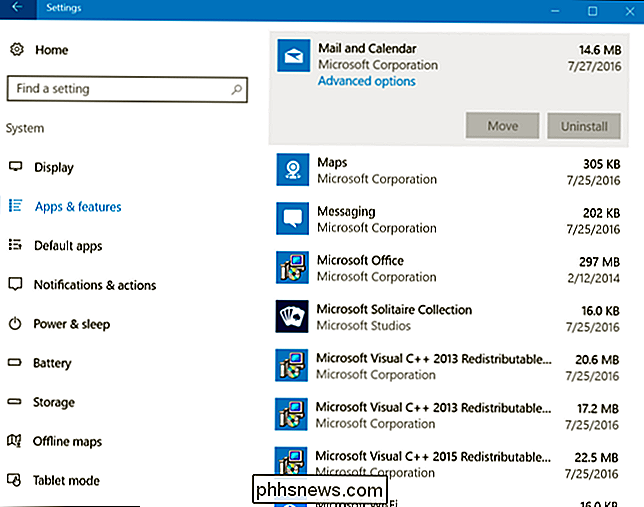
Klik eller tryk på knappen "Reset" for at nulstille en apps indstillinger.
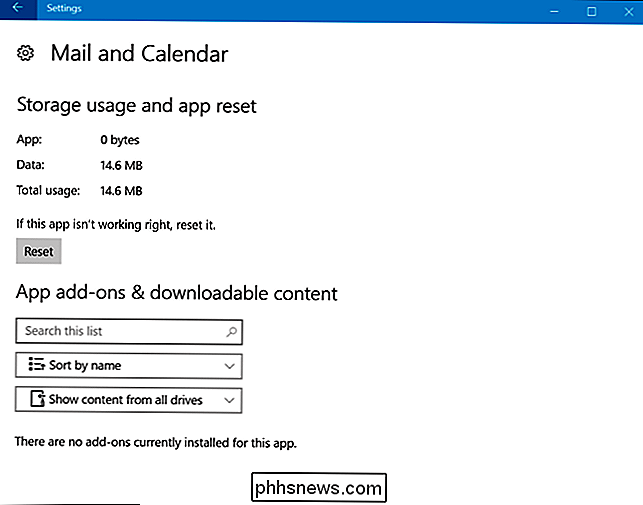
Du skal klikke på en anden "Nulstil" -knap for at bekræfte, at du vil rydde Appens data.
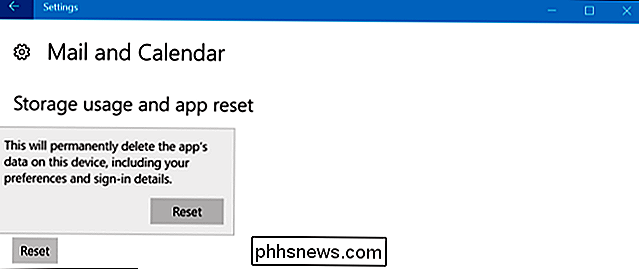
I fremtiden vil du også kunne fjerne app-tillæg og andet downloadbart indhold fra denne skærm. Men ingen apps bruger i øjeblikket denne funktion.
Sådan nulstilles et Windows Desktop-program
Der er desværre ingen standard måde at nulstille en Windows desktop-applikations indstillinger. Hvis du vælger et desktopprogram på listen Apps & Features, kan du ikke se linket "Avancerede indstillinger".
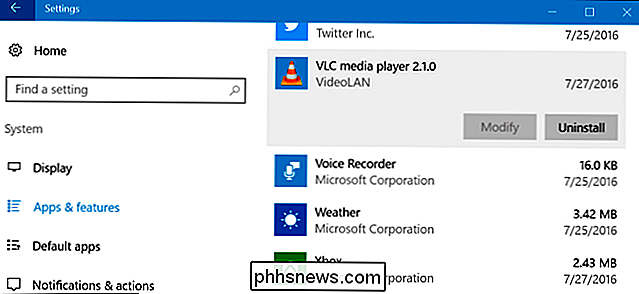
Du skal finde en indstilling, der er specifik for selve applikationen. Nogle programmer har indbyggede muligheder for at nulstille sig til standardindstillingerne. Andre kan kræve, at du graver ind i dit filsystem og sletter en programspecifik mappe under f.eks. Applikationsdata (% APPDATA%).
I mange tilfælde kan du slette en apps indstillinger ved at afinstallere den og fortælle afinstallationsprogrammet. for at slette eventuelle indstillinger, og derefter geninstallere det.
For at slette en Windows desktop app data, skal du søge efter en indstilling, der er specifik for selve programmet. Søg på internettet for navnet på programmet og "nulstil indstillinger" eller noget, der ligner på at finde disse oplysninger.
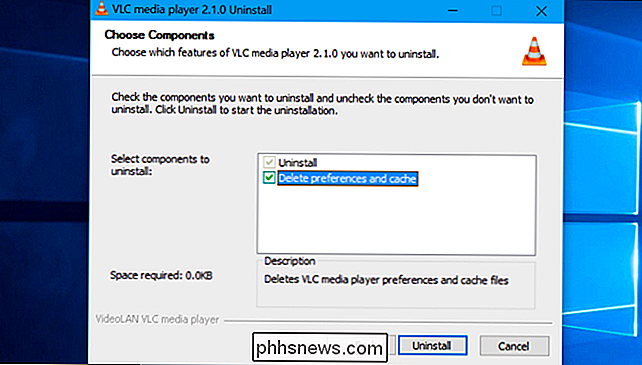

Sådan indstilles standard skrifttype og skrifttypestørrelse til nye arbejdsbøger i Excel
Excel bruger den meget flotte Calibri-skrifttype som standard i Windows, men hvis du vil bruge en anden skrifttype eller ændrer standardstørrelsen, du kan nemt justere indstillingen på Excel-indstillingsskærmen. Start med at klikke på fanen "File". Klik på "Options" i listen over poster til venstre på skærmen.

Sådan udskriver du til en Google Cloud-printer fra iOS
Apples egen AirPrint-udskrivning er dybt integreret i iPhones og iPads. De "Udskriv" -indstillinger, du ser gennem hele operativsystemet, udskriver kun til AirPrint-aktiverede printere. Du kan stadig udskrive til en Google Cloud Print-aktiveret printer, men det vil tage lidt ekstra kræfter. Mange moderne trådløse printere understøtter både AirPrint og Google Cloud Print, så de kan kun fungere, hvis du er tæt på dem.


